Haben Sie ein paar QuickTime Dateien gespeichert, die Sie mit iMovie bearbeiten möchten? Allgemein gesprochen, erkennt iMovie die meisten QuickTime Dateien - wenn der Import der QuickTime Videos in iMovie zur weiteren Bearbeitung fehlgeschlagen ist, sind Ihre Videos bestimmt in einem älteren Dateiformat. Die einfachste Lösung dafür, ganz egal woran es liegt, ist die Anpassung der QuickTime Dateien in iMovie Dateien. Das ist nicht schwierig, wenn Sie professionelle Hilfe haben: Der UniConverter für Mac kann die größte Arbeit für Sie erledigen, sodass Sie nur ein paar Klicks machen müssen.
Das beste Tool zum Konvertieren von QuickTime Videos in iMovie auf dem Mac
Dieser Artikel zeigt Ihnen den einfachsten Weg zum Konvertieren von QuickTime in iMovie auf macOS 10.7 und neuer. Nach der Installation von UniConverter — das Programm überzeugt durch exzellente Qualität: super schnelle Konvertierungen, kein Qualitätsverlust, schlaue Voreinstellungen für Geräte/Apps, sowie nützliche Bearbeitungsfunktionen.
UniConverter - Videokonverter
Holen Sie sich den besten QuickTime in iMovie Videokonverter:
- Einfache Klicks zum Konvertieren von QuickTime Videos zur Bearbeitung in iMovie, ohne Bild- oder Audioqualitätsverlust.
- Wenn nötig, können Sie die QuickTime Videos vor der Konvertierung iMovie Formate noch bearbeiten und komprimieren.
- QuickTime Videos oder iMovie Dateien auf DVD brennen, wann immmer Sie wollen.
- Online Videos herunterladen und dann in ein iMovie-kompatibles Format konvertieren.
- Audio aus Ihren QuickTime oder iMovie Videos in MP3, WAV, M4A, AC3, AAC, WMA, AIFF usw. extrahieren.
- Verschiedene QuickTime Videos zu einer iMovie Datei kombinieren.
- Kompatibel mit macOS 10.13 High Sierra, 10.12 Sierra, 10.11 El Capitan, 10.10 Yosemite, 10.9 Mavericks, 10.8 Mountain Lion und 10.7 Lion.
Drei einfache Schritte zum Konvertieren von QuickTime Videos in iMovie kompatibe Formate
Schritt 1. QuickTime Dateien in den Mac Konverter laden
Ziehen Sie die QuickTime Dateien einfach direkt in das Mac Programm, oder klicken Sie im "Datei" Menü auf "Mediendateien laden", um QuickTime Dateien hinzuzufügen.

Schritt 2. iMovie als Ausgabeformat festlegen
Das Produkt hat optimierte Voreinstellungen für iMovie, Sie können also direkt "iMovie" als Ausgabeformat auswählen, sodass alle Einstellungen, wie das Dateiformat, die Bitrate und die Auflösung schon perfekt abgestimmt sind. Sie können die Videos vor der Mac Konvertierung auch einfach bearbeiten. Details dazu finden Sie in der Anleitung für UniConverter.
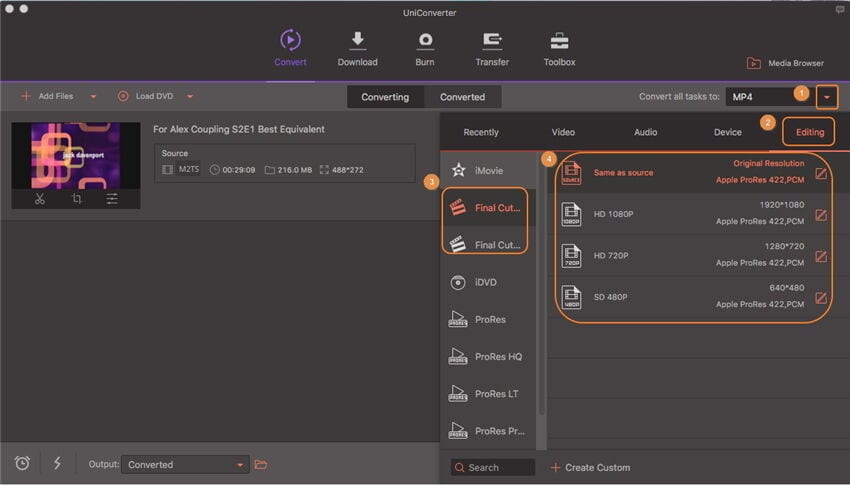
Schritt 3. QuickTime in iMovie Konvertierung auf dem Mac starten
Klicken Sie auf den "Konvertieren" Button und lassen Sie den Mac Videokonverter den Rest für Sie erledigen. Der Konverter funktioniert auch auf dem MacBook, MacBook Pro, MacBook Air, iMac. Wenn Sie nicht die ganze Zeit vor Ihrem Mac warten möchten, können Sie auch einstellen, dass der Mac Konverter Ihren Mac automatisch herunterfährt, wenn die QuickTime Video in iMovie Mac Konvertierung abgeschlossen ist.

Optional: Kostenloser Online QuickTime in iMovie Konverter
Testen Sie auch einen online Videokonverter zum Umwandeln von QuickTime Videos in iMovie Formate, wenn Sie kein extra Programm installieren möchten. Testen Sie es aus:
Hinweis: Das Online Tool kann keine "https" verarbeiten, also wenn der Inhalt unten nicht angezeigt wird, klicken Sie manuell auf das "Schild" Icon rechts neben der Browser-Adressleiste, um das Script zu laden. Dies ist sicher und hat keine Auswirkungen auf Ihre Daten oder Ihren Computer.
